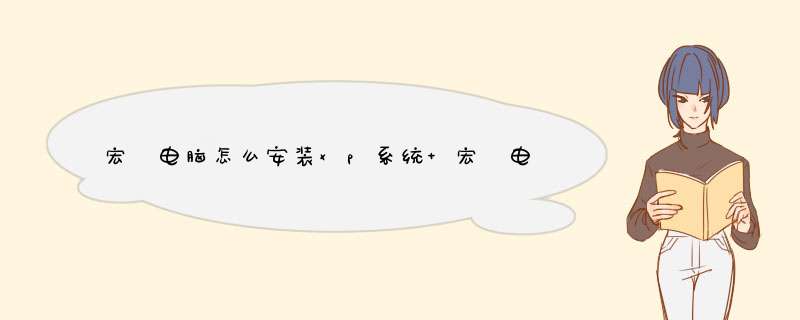
虽然微软停止了xp系统的技术支持,但是xp系统深入人心,很多网友还在找教程安装xp系统。那么我们就来看看宏碁电脑是怎么装xp的,一起重温windowsxp的经典。
准备工作:
1.下载u盘制作工具的Uboot安装版制作u盘;
2.准备原xp系统镜像和产品密钥,保存在u盘中;
3.重新启动计算机,并快速持续按下启动按钮f12,将USB闪存驱动器设置为启动。
具体步骤:
1.进入u启动主菜单界面,选择[02]u启动win8pe标准版(新机),按回车键,如图:
2.进入pe系统,找到并打开桌面上的虚拟光盘,点击加载按钮,选择准备好的xp镜像文件,加载xp系统。如图所示:
3.单击开始菜单,然后依次打开安装程序-windowsxp安装助手,如图所示:
4.在打开的windowsxp安装助手界面中选择windowsxp安装源文件所在的目录,然后正确填写常规设置,填写准备好的产品密钥,点击安装,如图:
5.在d出窗口中再次输入产品密钥,然后单击。下一步按钮,耐心等待系统安装过程,直到安装完成。
6.根据安装的提示,按照步骤完成安装即可。在这个过程中,你需要静静地等待。如图所示:
如何安装xp系统就说这么多。各行各业都有很多xp系统的用户。如果需要,可以参考上面的安装教程。
欢迎分享,转载请注明来源:内存溢出

 微信扫一扫
微信扫一扫
 支付宝扫一扫
支付宝扫一扫
评论列表(0条)